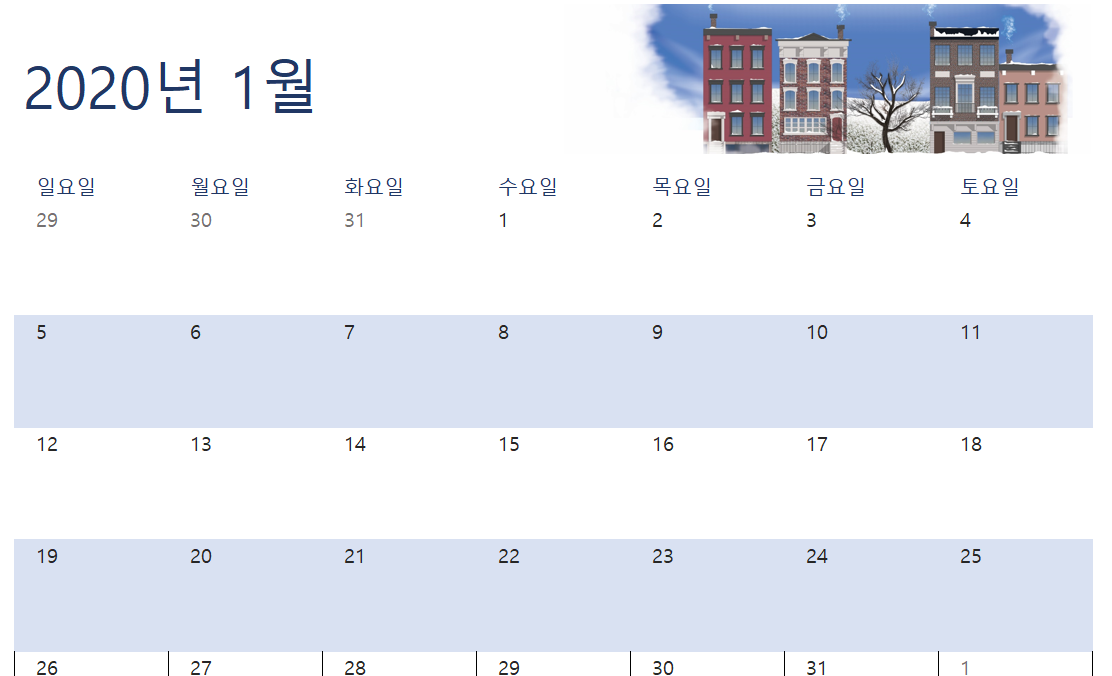엑셀 작업을 하다가 테두리를 지우고 싶을 때가 있습니다. 어떻게 쉽게 엑셀 테두리를 없애는 지 알아보도록 하겠습니다. 테두리를 없애는 방법은 크게 2가지가 있습니다.
두 가지 방법을 모두 알아보도록 하겠습니다.
1.테두리를 없애고 싶은 엑셀 파일을 더블[클릭]해서 파일을 열어줍니다. 아래의 노란색 상자안에 있는 테두리들을 없애 도록 하겠습니다.

2.테두리를 없애고 싶은 영역을 시작부분 부터 끝지점 까지 마우스로 드레그를 해줍니다.
상세히 : 마우스를 시작 할 지점에 클릭을 누른 상태에서 끝 지점까지 끌어줍니다. 그리고 끝지점에서 마우스에 손을 떼면 드레그되어서 원하는 영역이 선택이 됩니다. 선택된 영역 즉 셀의 색은 이렇게 조금 회색으로 변경됩니다. 그래서 내가 어떤셀을 선택했는지 확인 할 수 있습니다.

2-1 첫 번째 방법 : 빠르게 테두리 없애는 방법
가.엑셀화면 상단에서 [홈]을 마우스로 [클릭]합니다.

나.[홈]에 보이는 테이블 박스를 클릭해 줍니다. 옆에 작은 화살표를 마우스로 [클릭]합니다. 그리고 여기서 [테두리 없음(N)]을 클릭합니다.

2-2. 두번 째 방법
가.마우스 오른쪽을 [클릭]해 줍니다. 그러면 아래의 작은 창이 뜨게 됩니다. 여기서 [셀 서식]을 [클릭]합니다.

나.[셀 서식]을 클릭하면 아래의 화면이 생깁니다. 여기서 [테두리]를 [클릭]해 주세요.

다.[테두리]를 마우스로 [클릭]하면 아래의 화면이 나타납니다.여기서 엑셀표에 테두리가 표시 되어있어 선이 이렇게 보입니다.

라.셀의 테두리를 모두 없애고 싶으면 [없음(N)]을 클릭합니다. 그러면 테두리가 있던 것이 테두리가 없던 것으로 바뀐 것을 미리 볼 수 있습니다. 다음 [확인]버튼을 [클릭]합니다.
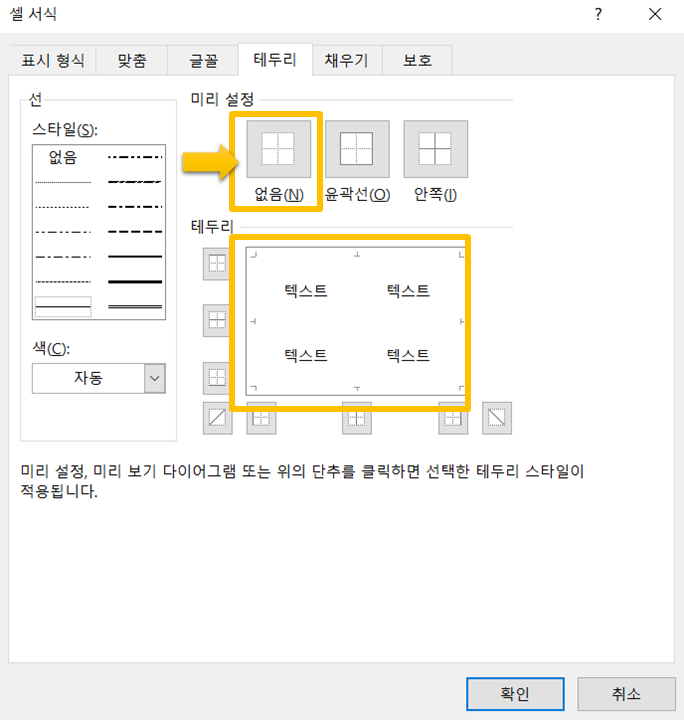
3.[확인]버튼을 누르고 화면을 보면 선택영역에 테두리가 모두 없어졌음을 확인 할 수 있습니다.